IDM 有 2 个主要队列:下载队列和同步队列。此外,您还可以创建任意数量的附加队列。
您可以计划下载/同步队列的开始和停止时间,也可以手动启动和停止下载队列。下载的主 IDM 列表具有“Q”列,显示下载所属的队列。
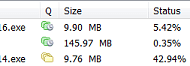
带有三个黄色文件的图标表示下载属于主下载队列,三个绿色文件图标代表主同步队列。 带有两个黄色文件的图标和带有两个绿色文件的图标表示下载属于一个附加下载队列和一个附加同步队列。如果队列被安排开始,则其图标上有一个小时钟符号。
IDM 主窗口的 categories 字段具有显示队列列表的 “Queues” 节点。
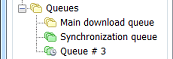
在列表中选择队列时,下载的主 IDM 列表仅显示属于所选队列的文件。此列表中的队列具有简单方便的上下文菜单。
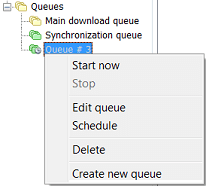
要显示上下文菜单,您可以右键单击队列,或选择队列并按键盘上的上下文菜单按钮。
当您添加要下载的新文件时,默认情况下,IDM 会将其添加到主下载队列中,IDM 会在下载完成后从下载队列中删除该文件。
您可以通过以下方式将文件从一个队列移动或添加到另一个队列:
- 在主下载列表的上下文菜单中使用相应的菜单项
- 使用“拖放”从主下载列表到IDM主窗口上的队列列表
- 使用“拖放”从文件列表到IDM调度程序对话框中的队列列表,请注意,下载的文件不会移动到下载队列(仅移动到同步队列)
启动和停止队列
启动 IDM 队列时,IDM 会同时从队列中下载一个或多个文件。可以在“Scheduler→队列中的文件”选项卡上为每个队列单独设置同时下载的文件数。
您还可以通过以下方式启动(停止)队列处理:
-
- 您可以按IDM主工具栏上的“启动队列”和“停止队列”来启动和停止主下载队列
- 您可以使用工具栏上“启动队列”和“停止队列”按钮附近的下拉按钮来启动/停止其他队列。单击下拉按钮时,IDM 会显示可供选择的队列列表。
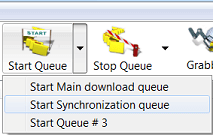
- 您可以从 IDM 主菜单中选择“下载→启动队列→[对应队列名称]”或“下载→停止队列→[对应队列名称]”菜单项
- 您可以从“类别”窗口的队列列表中的队列上下文菜单中选择“开始”或“停止”菜单项
- 您可以使用“立即开始”和“停止”按钮在调度程序对话框中启动和停止队列
- 您还可以在“计划程序”对话框中计划启动队列的时间以及停止队列处理的时间
